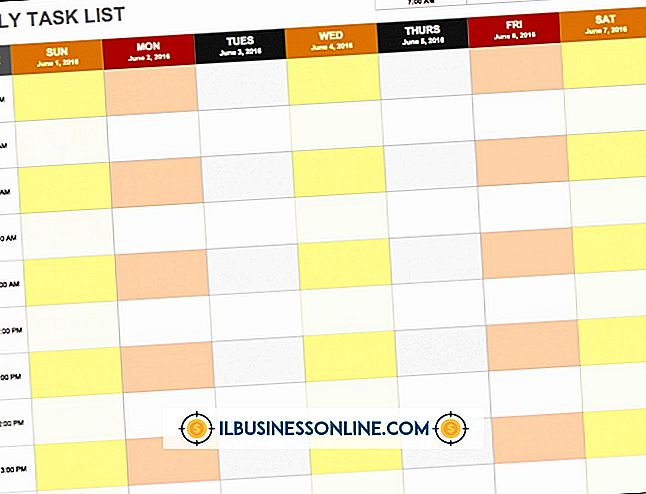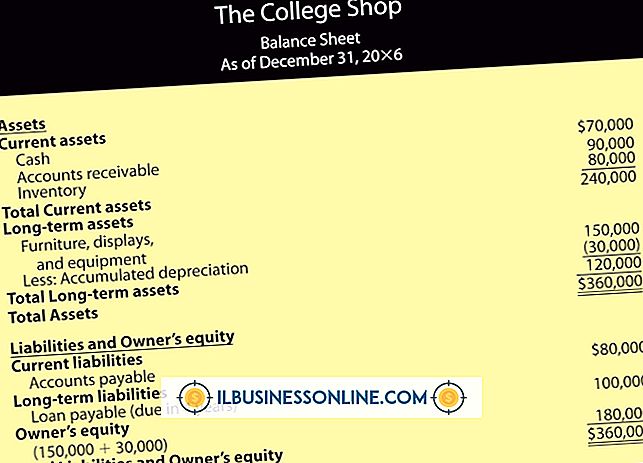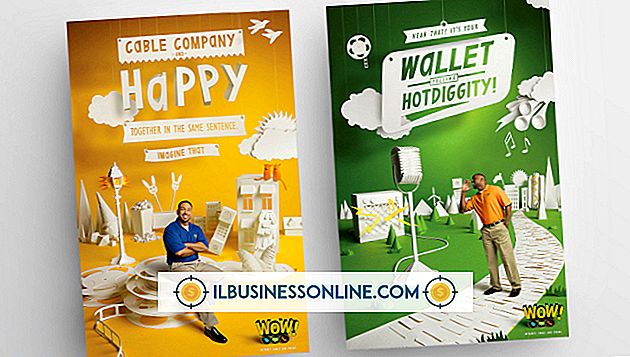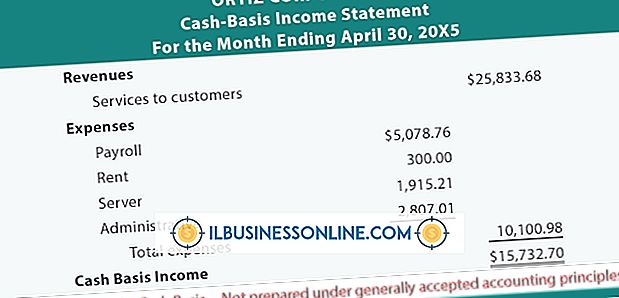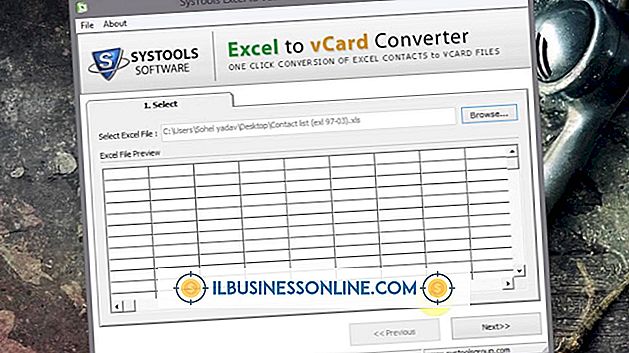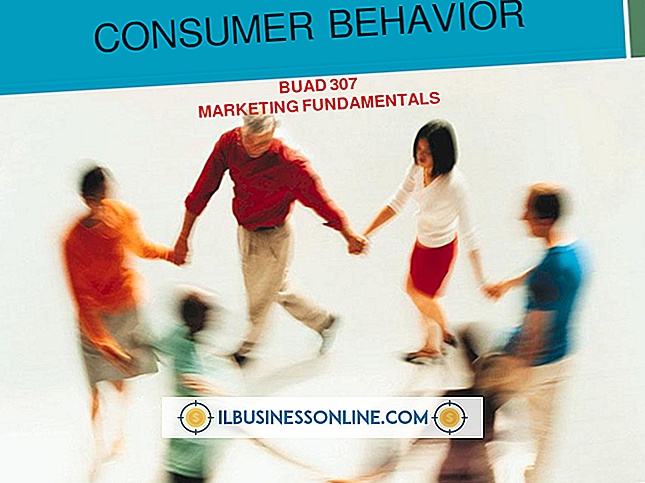Word 2007で脚注を編集する方法

Microsoft Word 2007文書の脚注が必要な場合があります。 たとえば、政府機関の提案要求に応えているとき、またはエグゼクティブスピーチを準備しているときなど、オプションではあるが役立つときがあります。 どちらの方法でも、Wordで作業しているときには脚注は絶対に使われません。 内容自体や脚注の表示方法を変更するためにいつでもそれらを編集できます。 脚注をあなたのWord文書に載せて、資料を裏付けたり、読者にさらなる情報を探す場所を与えたりしても、いつでも変更可能です。
1。
Word 2007を起動し、編集したい脚注付きの文書を開きます。
2。
最初の脚注領域内の任意の場所をダブルクリックします。
3。
編集します。たとえば、参照に含まれている名前を修正したり、情報を別にして入力したりできます。
4。
[ホーム]タブをクリックし、脚注または脚注を強調表示してから、フォントサイズの縮小、色の変更、またはページ上での右揃えなどのタスクを実行して、脚注の外観を変更します。
5。
緑色の[ヘッダとフッタツール]タブの[ヘッダとフッタを閉じる]ボタンをクリックします。 ボタンをクリックすると赤い「X」が表示されます。 脚注は再び薄い灰色になり、Word文書は編集可能になります。
6。
ページ下部の脚注ではなく、Wordテキスト内の上付き数字を強調表示して脚注を完全に削除します。 「Delete」キーを押すと、数字がテキストから削除され、脚注がフッターから削除されます。 削除した脚注の後に脚注があった場合、それらはすべて自動的に番号を変更します。
7。
必要に応じて次のページにスクロールし、必要に応じてすべての脚注が編集されるまでこのプロセスを繰り返します。
先端
- ページの脚注は、デフォルトでは薄い灰色に見え、クリックできないように見えますが、ダブルクリックするとアクセスできます。 脚注が開いているとき、Wordページの主要部分は薄い灰色でクリックできないように見え、緑色の[ヘッダーとフッター]ツールタブが有効になっています。
人気の投稿
vCardファイル形式は通常、コンピュータ間で名刺データを転送するために使用されます。 Mac用のMicrosoft ExcelスプレッドシートプログラムはvCardファイルに直接エクスポートしませんが、Excelファイルをコンマ区切りのテキストファイルに変換してからMacアドレス帳アプリケーションにインポートすることで回避できます。 そこから、データをvCard形式にエクスポートできます。 1。 Excelのスプレッドシートを開き、[ファイル]メニューをクリックして[名前を付けて保存]コマンドを選択します。 2。 ファイル形式として「カンマ区切り値(.csv)」を選択し、変換したファイルをMacのデスクトップに保存します。 3。 アドレス帳アプリケーションを起動します。 4。 [ファイル]メニューを開き、[インポート]を選択します。 5。 デスクトップ上のCSVファイルをハイライト表示して[開く]ボタンをクリックします。 6。 「Shift」キーを押しながら、vCardファイルにエクスポートしたい連絡先をすべて選択します。 7。 [ファイル]メニューをクリックし、[エクスポート]サブメニューを展開して、[vCardのエクスポート]を選択します。 8。 vCardファイルを保存する場所に移動して、[保存]をクリックします。 必要なもの OS X 10.4以降を実行しているMac Ma
続きを読みます
従業員評価はとても重要な人事慣行です。 彼らは従業員と管理者に、反映し、共有し、学ぶための瞬間を与えます。 それは従業員の専門能力開発の非常に重要な部分になることがあります。 さらに、年1回の公正な評価を一律に行うことは、雇用機会均等法の遵守を証明する上で企業にとって賢明な方法です。 また、問題のある従業員を追跡したり、退職中や退職後に役立つこともあります。 適切な標準評価フォームを開発することは、これらすべての目的にとって非常に重要です。 トーン 評価フォームにコメントを書くとき、およびレビューを1対1で行うときは、職業的な調子を保つことが非常に重要です。 強みのある分野と改善の余地のある分野に焦点を当てて、建設的な方法でコメントを提示します。 誰もが両方を持っています、そして、誰もが彼らが不足する可能性がある場所に加えて彼らがうまくやっていることを聞くのが好きです。 改善のための分野が誰かが悪い仕事をしていることを必ずしも意味するわけではないことを人々が理解できるようにすることも重要です。 従業員の意気消沈と評価の低下は、評価の目的に反するものです。 仕事内容 評価フォームの基礎として職務内容説明書を使用することは、コンプライアンスのニーズも満たす、効果的で公平かつ一様な評価を作成するための非常に有用な方法です。 連邦公正労働基準法では、採用前に人員を選択してから仕事を割り当てる
続きを読みます
広告の基本的な基盤は、消費者の行動を制御して商品やサービスに向けることです。 販売数の減少、新製品に対する顧客の熱意の減少、および顧客のコミットに対する躊躇は、収益に悪影響を与える可能性があります。 広告を通じて消費者の行動を変えることは、これらの問題を解決する1つの方法です。 よく書かれた、戦略的に配置された広告は、あなたが一貫して広告を出し、あなたの広告が約束するものを届けるならば、消費者の行動を変える力を持っています。 1。 問題を指摘してください。 多くの場合、売上は問題解決の必要性によって左右されます。 それが家庭用掃除機から出ているか、車を持っていないか、または喫煙をやめることにしているかに関わらず、広告は消費者に問題を解決する必要があることを思い出させなければならない。 2。 消費者のために研究をしなさい。 専門家が製品またはアイデアを支持する研究に注目を集める広告は、あなたの製品またはサービスに関する望ましい結論に消費者を導きます。 あなたの製品と他社製品との比較価格設定もまた消費者に研究を提供します。 さらに、それは消費者を競合他社の分野から遠ざけます。 3。 販売を依頼してください。 ある時点で、消費者は購買決定をします。 あなたは問題を明らかにし、解決策を提供し、そして消費者のための研究を完了しました。 期限切れのクーポン、1回限りの購入、またはその他の方法で販
続きを読みます
Web会議とビデオ会議はどちらもインターネットを使用して、会議への出張コストを削減します。 ビデオ会議では、Webカメラを使用して2つ以上の場所を対話的な会議に接続します。 Web会議やウェビナーはビデオを使用しませんが、音声が含まれることがあり、必ずしも対話式ではありません。 装置 2人用のビデオ会議では、会議に参加する場所ごとにWebカメラと、ビデオに十分な帯域幅を持つインターネット接続が必要です。 大規模なグループ、または最高のビデオ品質が要求されるプレゼンテーションでは、全員が参加できるようにビデオ会議用に設計された専用の部屋が必要になる場合があります。 Web会議では、関係者全員がコンピュータにアクセスでき、そのコンピュータにはすべてLive Meeting、WebEX、Lotus Sametime Unyteなどの同じ会議ソフトウェアが必要です。 費用 Web会議は通常、ビデオ会議よりも安価です。 必要な機器が少ないだけでなく、参加者は自分のコンピュータからログインできるため、会議室を予約しなくても大規模な会議やセミナーを開催できます。 良い照明や最大帯域幅を支払う必要はありません。 技術の進歩により、ビデオ会議はより競争力のあるものになりました。 ただし、高精細ビデオ画像が必要ない場合は、参加者全員がお互いを見ることができるというメリットは、追加費用に見合う価値がありま
続きを読みます
アスベスト繊維を吸い込むと、石綿症、肺がん、中皮腫の原因になります。 小児期に繊維を吸う被害者は何年も後に心臓や肺の病気の症状に苦しむかもしれません。 1986年に、連邦のアスベストハザード緊急対応法(AHERA)が、アスベスト除去の専門家として認定を求めている人のための訓練要件を定めました。 この法律は、環境保護庁(EPA)に、労働者や請負業者だけでなく、アスベスト除去計画担当者、検査官、およびプロジェクト設計者を対象とした認定計画を作成する権限を与えました。 州政府はその管轄内でプログラムを管理しますが、州の要件は少なくとも連邦の規則と同じくらい厳しくなければなりません。 1。 AHERA認定コースのEPAのオンラインリストを調べて、トレーニング会社を見つけてください。 リストには各州と地域のPDFファイルが含まれています。 各PDFファイルには会社名と住所が記載されています。 ある会社が基礎コースかリフレッシュコースを教えているかどうか。 また、訓練が検査官、労働者、監督者またはその他のアスベスト除去職員のためであるかどうか。 2。 あなたが興味を持っているプロの認証を提供しているあなたの州のコース提供者に連絡してください。アスベスト削減労働者は鉱物繊維を除去するという実地の仕事をします。 監督者がそれらを監督します。 プロジェクト設計者は特定の仕事のための作業計画を作成します
続きを読みます